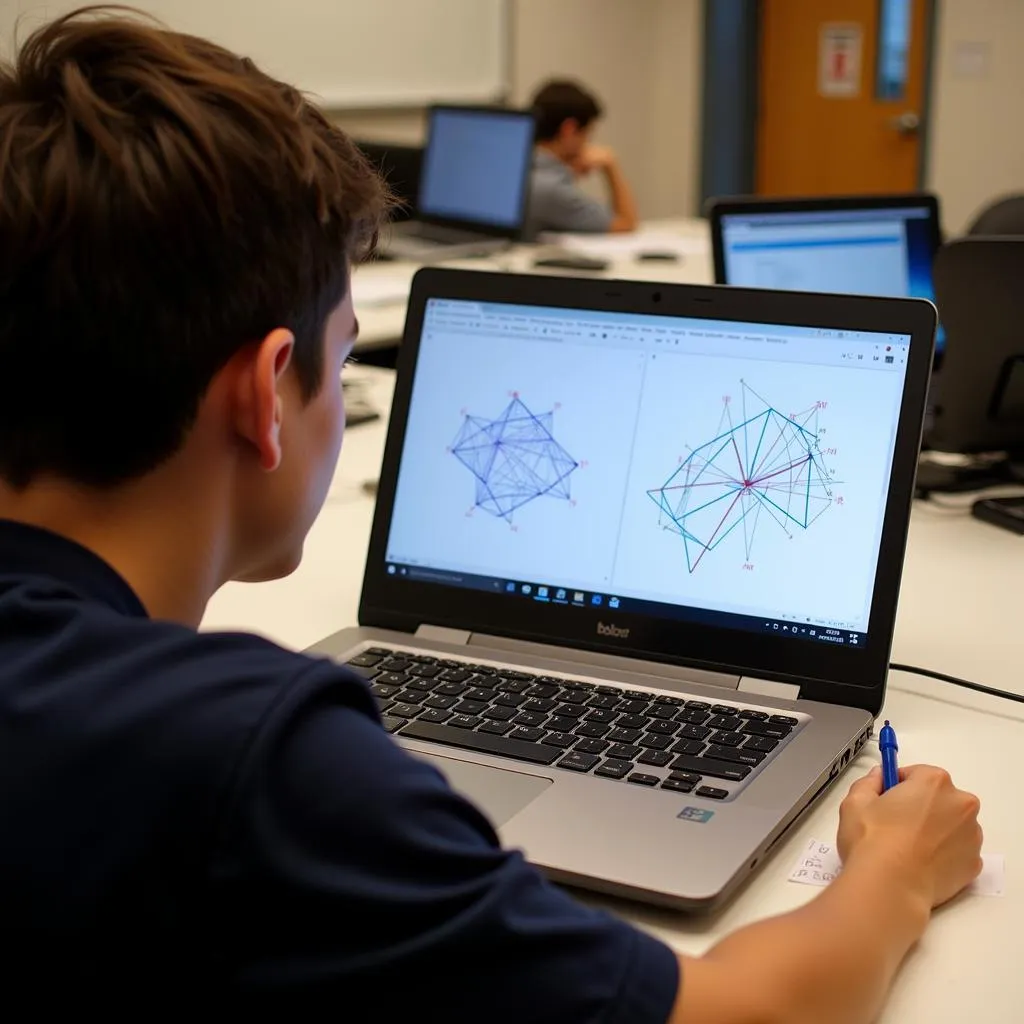Học vẽ hình với phần mềm GeoGebra không chỉ là một phương pháp học tập hiện đại mà còn mang đến trải nghiệm thú vị và hiệu quả. Bài Thực Hành Học Vẽ Hình Với Phần Mềm Geogebra sẽ giúp bạn nắm vững kiến thức hình học một cách trực quan và sinh động.
Khám Phá Sức Mạnh của GeoGebra trong Học Vẽ Hình
GeoGebra là một phần mềm toán học động kết hợp hình học, đại số, bảng tính, đồ thị, thống kê và giải tích trong một gói dễ sử dụng. Với giao diện thân thiện và nhiều tính năng mạnh mẽ, GeoGebra là công cụ lý tưởng cho bài thực hành học vẽ hình, giúp bạn dễ dàng vẽ các hình học phức tạp, khám phá các mối quan hệ giữa các yếu tố hình học, và kiểm tra các định lý toán học một cách trực quan. Ngay sau khi làm quen với phần mềm, bạn sẽ thấy việc học vẽ hình trở nên dễ dàng và thú vị hơn bao giờ hết. cách vẽ hình ngũ giác đều
Bạn có thể dễ dàng vẽ các đường thẳng, đoạn thẳng, tia, hình tròn, hình vuông, tam giác, và nhiều hình dạng khác chỉ với vài cú click chuột. Hơn nữa, GeoGebra còn cho phép bạn thay đổi kích thước và vị trí của các hình vẽ một cách linh hoạt, giúp bạn quan sát sự biến đổi của hình học theo thời gian thực. Phần mềm này không chỉ hữu ích cho học sinh mà còn là công cụ đắc lực cho giáo viên trong việc thiết kế bài giảng và minh họa các khái niệm hình học trừu tượng.
Hướng Dẫn Thực Hành Vẽ Hình Cơ Bản với GeoGebra
Để bắt đầu bài thực hành học vẽ hình với phần mềm GeoGebra, bạn cần tải về và cài đặt phần mềm từ trang web chính thức. Sau khi cài đặt, hãy mở phần mềm và làm theo các bước sau:
- Làm quen với giao diện: Khám phá các thanh công cụ và các tùy chọn có sẵn.
- Vẽ điểm: Chọn công cụ “Điểm” và click vào vùng làm việc để tạo điểm.
- Vẽ đoạn thẳng: Chọn công cụ “Đoạn thẳng” và click vào hai điểm để tạo đoạn thẳng.
- Vẽ đường thẳng: Chọn công cụ “Đường thẳng” và click vào hai điểm để tạo đường thẳng.
- Vẽ hình tròn: Chọn công cụ “Hình tròn” và xác định tâm và bán kính.
- Vẽ đa giác: Chọn công cụ “Đa giác” và click vào các đỉnh của đa giác.
Nâng Cao Kỹ Năng Vẽ Hình với GeoGebra
Sau khi nắm vững các thao tác cơ bản, bạn có thể khám phá các tính năng nâng cao của GeoGebra, bao gồm:
- Vẽ hình phức tạp: Sử dụng các công cụ vẽ hình nâng cao như hình elip, hyperbol, parabol.
- Tạo hình động: Sử dụng các công cụ animation để tạo hình động minh họa các khái niệm hình học.
- Tính toán và đo lường: Sử dụng các công cụ đo lường để tính toán độ dài, góc, diện tích, thể tích.
- Xây dựng đồ thị hàm số: Nhập phương trình hàm số để vẽ đồ thị. Bạn muốn biết thêm về vẽ đồ thị hàm số? Hãy tham khảo bài tập toán vẽ đồ thị hàm số lớp 11.
“GeoGebra không chỉ là một phần mềm, nó là một cánh cửa mở ra thế giới hình học đầy màu sắc và sống động,” – Nguyễn Văn A, Giảng viên Toán học.
Bài thực hành học vẽ hình với phần mềm GeoGebra sẽ giúp bạn biến những khái niệm hình học trừu tượng thành những hình ảnh trực quan, dễ hiểu và dễ nhớ. Việc thực hành thường xuyên sẽ giúp bạn nâng cao kỹ năng vẽ hình và áp dụng kiến thức hình học vào thực tế. cách vẽ tam giác đều nội tiếp đường tròn
Kết luận
Bài thực hành học vẽ hình với phần mềm GeoGebra là một phương pháp học tập hiệu quả và thú vị. GeoGebra cung cấp một nền tảng mạnh mẽ và dễ sử dụng để khám phá thế giới hình học. Hy vọng bài viết này đã cung cấp cho bạn những thông tin hữu ích về cách sử dụng GeoGebra để học vẽ hình. Hãy bắt đầu thực hành ngay hôm nay để trải nghiệm sức mạnh của công cụ tuyệt vời này. bài tập vẽ 3d nx
Khi cần hỗ trợ hãy liên hệ Số Điện Thoại: 02933878955, Email: lophocve@gmail.com Hoặc đến địa chỉ: QCRW+366, Vị Tân, Vị Thanh, Hậu Giang, Việt Nam. Chúng tôi có đội ngũ chăm sóc khách hàng 24/7.